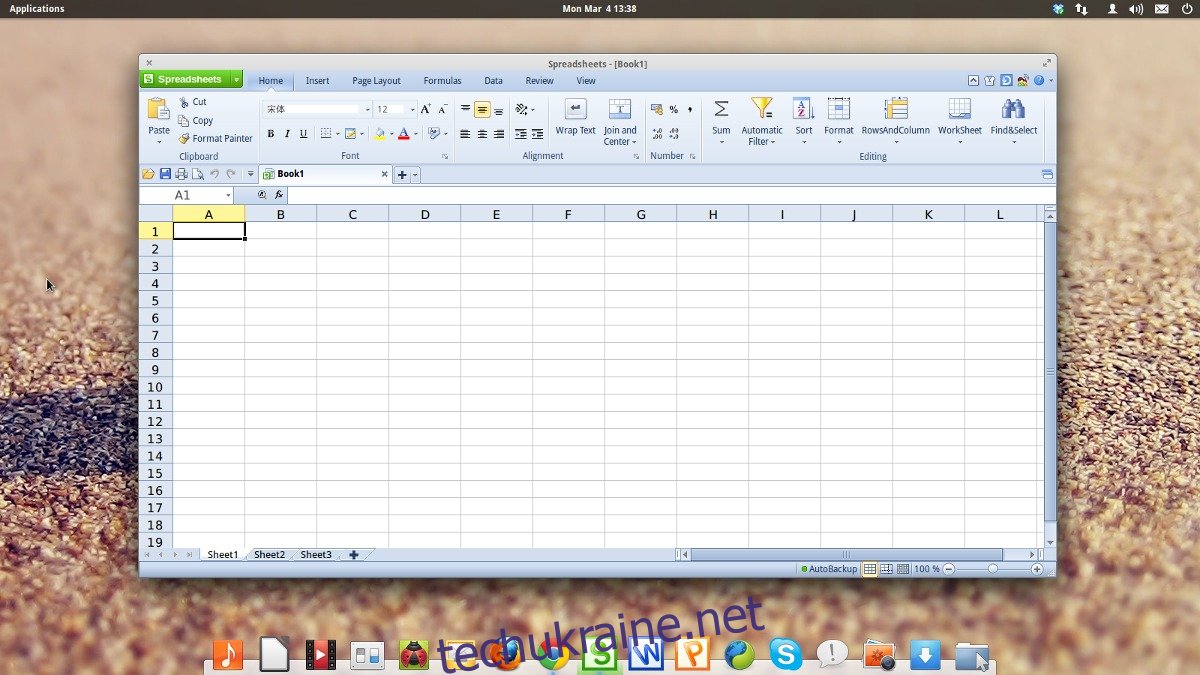WPS Office є провідним конкурентом на платформі Linux для тих, хто шукає офісний пакет, максимально близький до Microsoft Office. Офісний пакет підтримує багато різних дистрибутивів Linux і на даний момент є безкоштовним. Він також має преміальну версію, яка додає додаткові функції, як-от хмарне резервне копіювання, шифрування та спільна робота з документами. Він має 10-денний пробний період, якщо ви хочете спробувати преміум-функції або можете безкоштовно встановити WPS Office і використовувати його як є, не отримуючи преміум-версію. Преміум-версія — це послуга на основі підписки, тому це не одноразова покупка.
ПОВІДОМЛЕННЯ СПОЙЛЕРА: прокрутіть униз і перегляньте відеоурок у кінці цієї статті.
Не забудьте також ознайомитися з нашим списком із 4 найкращих альтернатив Libre Office, якщо ви шукаєте щось, що більше схоже на MS Office на робочому столі Linux.
Інструкції Ubuntu/Debian
Основний спосіб, яким користувачі Ubuntu та Debian можуть інсталювати WPS Office – це завантажити файл пакету Debian. На жаль, у розробників немає ні PPA, ні репозиторію програмного забезпечення Debian, який користувачі можуть додати. Відсутність доступних сховищ програмного забезпечення є проблемою, коли справа доходить до оновлення програмного забезпечення, але все одно приємно бачити, що є доступний бінарний пакет. Зараз WPS підтримує як 32-розрядні, так і 64-розрядні архітектури.
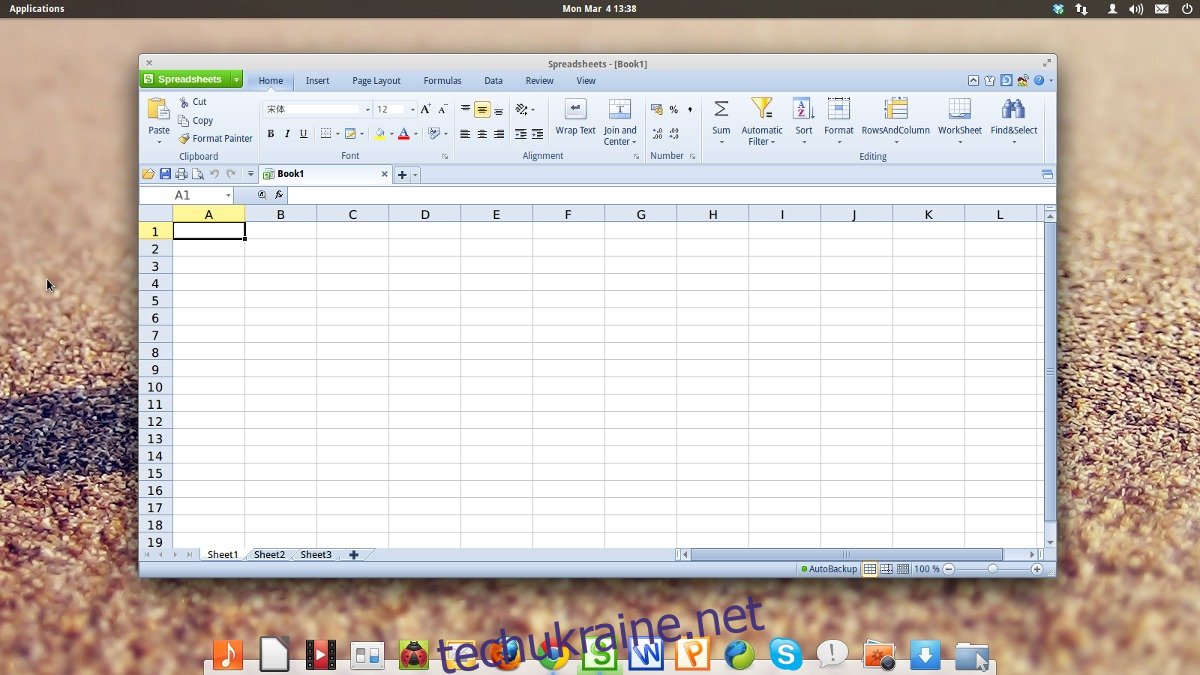
Щоб встановити WPS Office, перейдіть до WPS сторінку завантажень, і захопіть останній файл пакету Debian. Майте на увазі, що WPS не має пакетів, відсортованих за розподілом, тому вам потрібно бути обережним, щоб не завантажити неправильний файл. Якщо ви не можете знайти його у списку посилань, натисніть Ctrl + F у браузері та введіть «deb». Це дозволить виділити правильні пакети.
Завантаживши файл пакету WPS Debian, відкрийте менеджер файлів, клацніть папку «Завантаження» та клацніть файл WPS. Вибір файлу повинен відкрити його в інструменті встановлення пакетів GUI Debian (або Ubuntu). Звідти просто введіть свій пароль і натисніть кнопку «Встановити».
Хочете замість цього встановити через термінал? Відкрийте вікно терміналу та за допомогою cd перемістіть термінал до ~/Downloads. Звідти встановіть пакет за допомогою інструмента встановлення пакетів dpkg.
cd ~/Downloads sudo dpkg -i wps-office_*_amd64.deb
або
sudo dpkg -i wps-office_*_i386.deb
Під час встановлення ви можете зіткнутися з проблемою вирішення файлів залежностей. Щоб вирішити проблему з відсутністю залежностей, запустіть apt install -f. Ця команда виходить, шукає відсутні програми та встановлює їх.
sudo apt install -f
Видаліть WPS Office у будь-який час за допомогою:
sudo apt remove wps-office
або
sudo apt-get remove wps-office
Крім того, знайдіть WPS Office у центрі програмного забезпечення Ubuntu та натисніть кнопку видалити.
Інструкції для Arch Linux
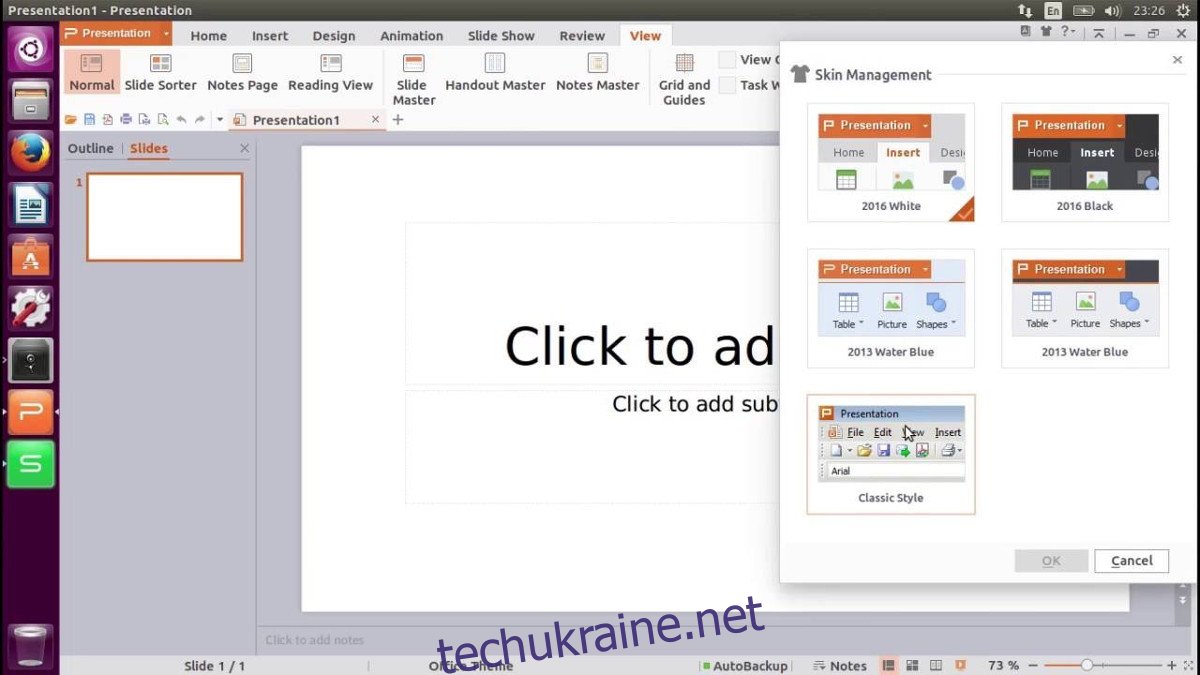
Потрібен WPS Office для Linux на Arch Linux? Якщо так, вам потрібно буде встановити його через AUR, оскільки WPS Office наразі не підтримує Arch Linux, і немає офіційних пакетів. Щоб створити пакет для встановлення, відкрийте термінал. Потім скористайтеся командою git, щоб отримати останній вихідний код для пакета.
Примітка. Обов’язково встановіть пакет «git», інакше WPS Office не витягне з AUR.
git clone https://aur.archlinux.org/wps-office.git
За допомогою команди cd введіть папку WPS Office.
cd wps-office
Все, що залишилося зробити, це створити пакет за допомогою команди makepkg. Майте на увазі, що під час створення пакунка ви можете зіткнутися з проблемами залежностей. Щоб пом’якшити це, обов’язково додайте -si в кінець команди. Ця команда повідомляє менеджеру пакетів Pacman вийти і знайти якомога більше залежностей, які можна встановити. Якщо вони все ще не задоволені, вам потрібно буде вручну отримати їх із цього сторінка тут (під залежностями).
makepkg -si
Видаліть WPS Office з Arch за допомогою цієї команди:
sudo pacman -R wps-office
Інструкції Fedora/OpenSuse
Тим, хто використовує Fedora і OpenSUSE, хто любить WPS Office, пощастило! Виявляється, у розробників доступний файл RPM! Ось як це зробити для обох операційних систем.
Fedora
Перейдіть до сторінка випуску і натисніть Ctrl + F на клавіатурі. У вікні пошуку введіть «rpm». Використання функції «знайти» виділить усі файли пакетів RPM, які можна завантажити для WPS Office. Завантажте останню версію, а потім відкрийте файловий менеджер.
У файловому менеджері натисніть «Завантаження», а потім двічі клацніть файл RPM. Якщо це зроблено правильно, має відкритися інструмент встановлення Fedora RPM GUI. Введіть свій пароль і натисніть кнопку встановити, щоб встановити його. Крім того, інсталюйте WPS Office через термінал за допомогою:
cd ~/Downloads sudo dnf -y install wps-office-*.x86_64.rpm
Видаліть WPS Office із Fedora за допомогою видалення dnf.
sudo dnf remove wps-office
OpenSUSE
Завантаживши файл RPM, відкрийте файловий менеджер, перейдіть до Завантаження та двічі клацніть файл RPM. Відкриваючи його, слід запустити інструмент GUI SUSE RPM. Введіть свій пароль і натисніть кнопку встановити.
Хочете замість цього встановити WPS Office з терміналом? Зробіть:
cd ~/Downloads sudo zypper install wps-office-*.x86_64.rpm
Бажаєте видалити програмне забезпечення? Виконати:
sudo zypper remove wps-office
Інструкція з джерела
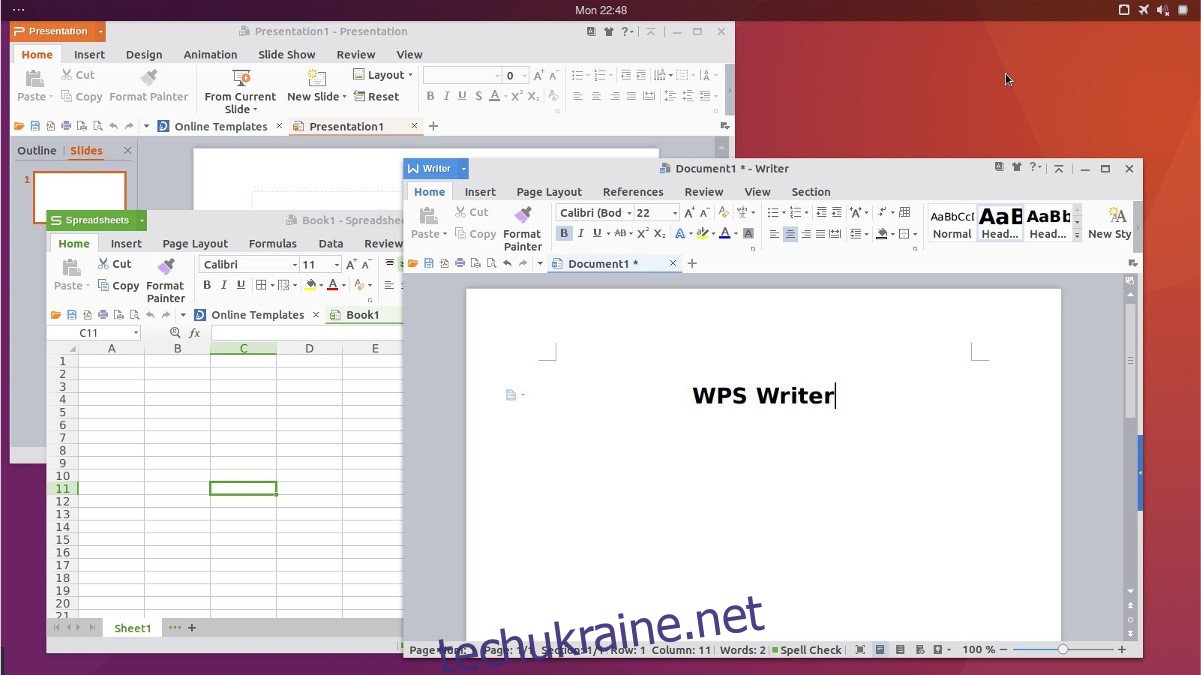
Хочете встановити WPS Office на Linux, але не маєте жодного з дистрибутивів, які підтримують розробники? Не хвилюйтеся, тому що виявляється, що існує окремий файл двійкового архіву, який можна завантажити, який користувачі можуть використовувати для запуску програмного забезпечення WPS Office. Щоб встановити його, перейдіть до сторінка випуску, натисніть Ctrl + F і знайдіть «tar.xz». Виберіть 32-розрядний або 64-розрядний варіант і завантажте архів на свій ПК з Linux.
Далі відкрийте вікно терміналу та скористайтеся командою cd, щоб перейти до каталогу ~/Downloads. Звідти розпакуйте завантажений архів tar.xz.
tar xvfJ wps-office_*.tar.xz
Розпакування файлів має тривати максимум пару хвилин. Коли процес буде завершено, за допомогою rm видаліть файл tar.xz і компакт-диск у папку.
rm wps-office_*.tar.xz cd wps-office_*
Спочатку скористайтеся сценарієм «install_fonts», щоб встановити будь-які відсутні шрифти в системі.
sudo sh install_fonts
Звідси ви зможете запустити будь-який із програмних інструментів WPS прямо з цієї папки.
Щоб запустити текстовий редактор, введіть ./wps у терміналі. Крім того, отримайте доступ до інструменту презентації WPS за допомогою ./wpp та інструменту електронних таблиць WPS за допомогою ./et.